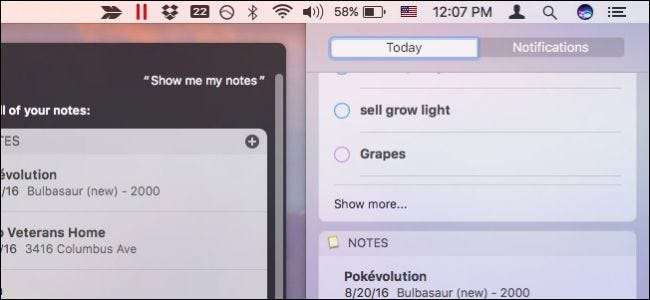
Siri est arrivé sur macOS Sierra , et avec elle une nouvelle fonctionnalité qui vous permet d'épingler des widgets dans la colonne Aujourd'hui dans le centre de notification.
Cette fonctionnalité est très simple et utile, alors prenons quelques minutes pour vous montrer comment elle fonctionne.
Normalement, lorsque vous demandez quelque chose à Siri sur macOS, il vous montre les résultats dans le coin supérieur droit de l'écran.
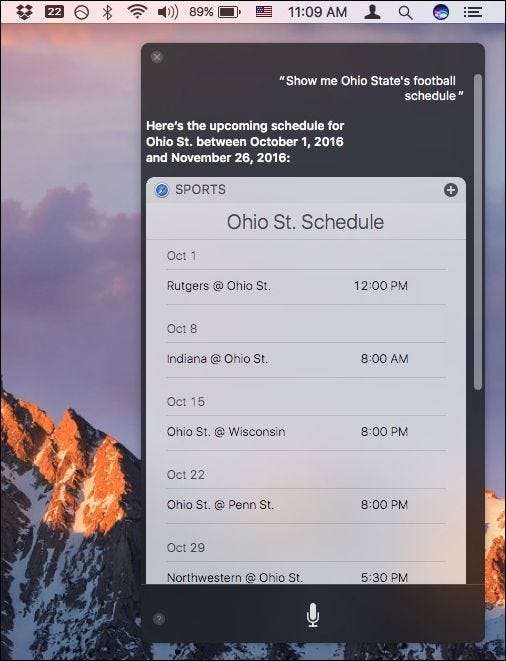
Notez, cependant, qu'un bouton plus "+" se trouve dans le coin supérieur droit de nombreux résultats de recherche Siri.
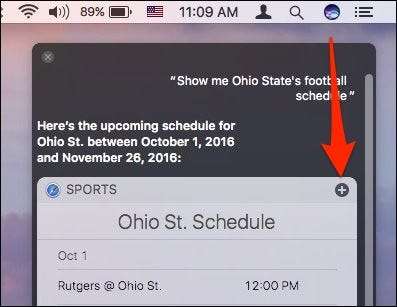
Lorsque vous cliquez sur ce bouton, l'élément est épinglé dans le volet Aujourd'hui dans votre centre de notifications . Pour accéder à vos notifications, cliquez sur les trois lignes dans le coin supérieur droit de l'écran.
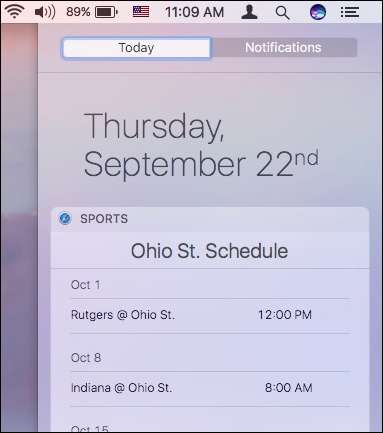
L'élément épinglé y restera jusqu'à ce que vous le supprimiez, ou vous pouvez le réorganiser pour que les widgets plus pertinents soient en haut.
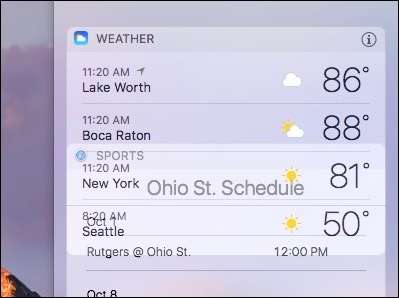
Si vous souhaitez supprimer un widget ultérieurement, cliquez simplement sur le «X» dans son coin supérieur droit.
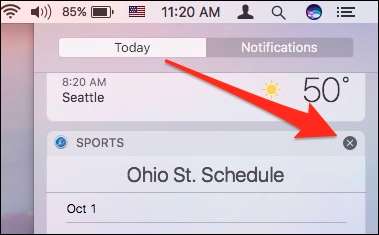
Vous pouvez épingler toutes sortes de choses à votre centre de notifications, y compris les recherches sur le Web….
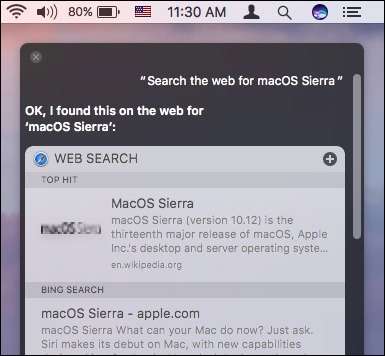
… Recherches locales…
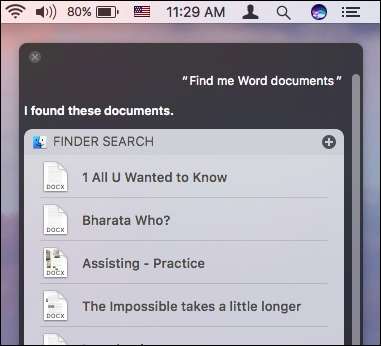
… Ou rappels…
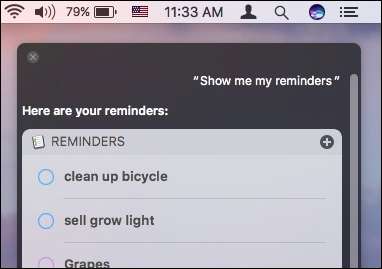
… Ainsi que des notes.
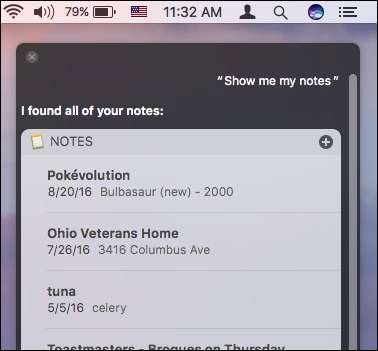
Vous pouvez même demander à Siri de vous montrer une note ou une liste de rappels spécifique et l'épingler.
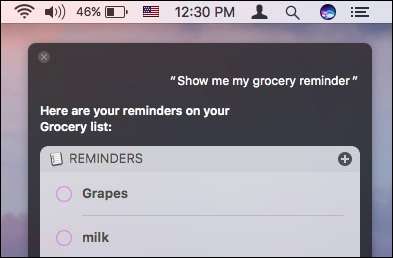
Tout ce que vous recherchez ne peut pas être épinglé. Mais il y en a suffisamment pour que votre centre de notification soit bientôt rempli de choses importantes pour vous.
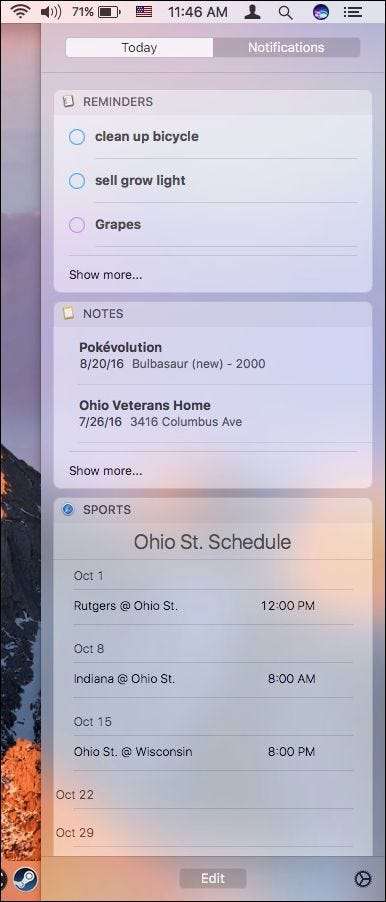
Vous n'allez probablement pas enregistrer tous les résultats de recherche Siri épinglables, mais il y aura probablement au moins une ou deux choses que vous voudrez toujours conserver dans votre centre de notifications.
EN RELATION: Comment configurer les notifications et le centre de notifications sous OS X
La commodité de pouvoir au moins épingler vos rappels ou une rappel, certains résultats Web, ou avoir le score du jeu de balle en un coup d'œil, rend certaines tâches répétitives beaucoup plus faciles. Vous n'êtes pas obligé d'ouvrir l'application correspondante, jetez simplement un coup d'œil et c'est tout.
Ainsi, vous pouvez maintenant commencer à enregistrer vos recherches Siri et j'espère que votre vie et votre routine quotidienne sont devenues beaucoup plus faciles.







